3 meilleures façons de vérifier l'historique de navigation privée et incognito
Publié: 2022-03-24Toute personne soucieuse de la confidentialité sur Internet sera, selon toute vraisemblance, familiarisée avec le mode Incognito dans une plus ou moins grande mesure. Pour l'une des nombreuses raisons, la plupart d'entre nous seront passés à un navigateur Incognito à un moment ou à un autre - mais savons-nous bien quel type de protection est offert par ce mode, et est-il aussi sécurisé que nous l'imaginons ? Existe-t-il des moyens de voir ce qui a été consulté en mode navigation privée et comment pouvez-vous découvrir cet historique de navigation privé ? Pour plus d'informations, lisez la suite :
- A quoi sert le mode incognito ?
- Comment accéder au mode incognito ?
- Le mode incognito est-il sûr ?
- Puis-je voir ce qui a été parcouru en mode incognito ?
- Journaux du routeur Wi-Fi
- Serveurs proxy
- Afficher l'historique de navigation privée avec le cache DNS dans Windows
- Comment voir l'historique incognito à l'aide de l'application de suivi parental Family Orbit ?
- Comment installer Family Orbit ?
- Autres caractéristiques et prix de Family Orbit
- En conclusion
A quoi sert le mode incognito ?
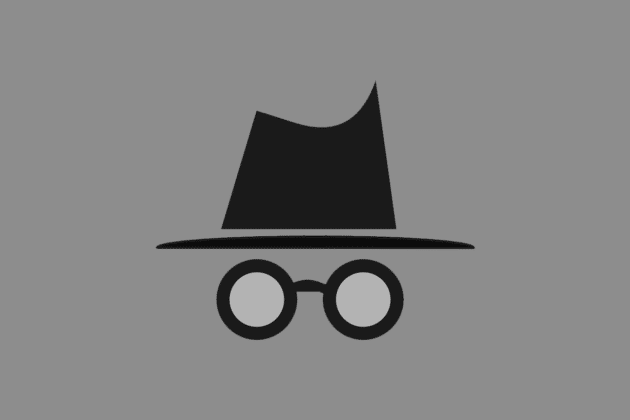
Au sens le plus simple, le mode Incognito est activé par les internautes qui ne souhaitent pas que leur historique de navigation soit enregistré, ni que des cookies soient stockés pour leurs visites sur les sites. Bien que cela amène certaines personnes à supposer qu'il est principalement utilisé pour des recherches embarrassantes ou néfastes, il existe des dizaines de raisons tout à fait innocentes de l'utiliser. Celles-ci vont de quelque chose d'aussi simple que d'acheter un cadeau secret pour un être cher, en passant par vouloir accéder à plusieurs comptes sur le même appareil (afin que vous puissiez consulter votre courrier électronique professionnel tout en utilisant votre ordinateur portable personnel), à vouloir éviter les popups ou les bannières publicitaires connectées aux sites que vous avez visités.
Recommandé pour vous : Navigateurs VPN vs Antidetect – Lequel choisir ?
Comment accéder au mode incognito ?
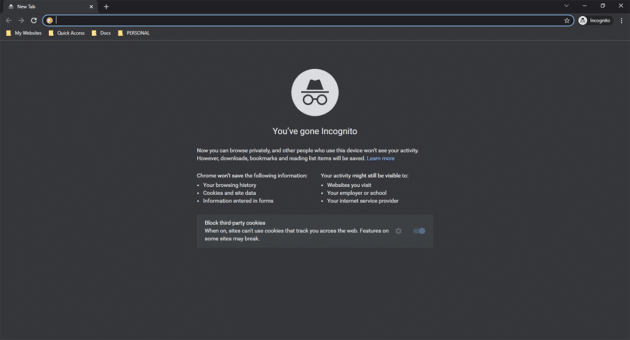
Vous pouvez activer le mode navigation privée de différentes manières selon le navigateur que vous utilisez et le système d'exploitation. Le mode a également des noms différents sur différents navigateurs : bien qu'il s'agisse du mode navigation privée sur Chrome, les utilisateurs de Firefox ou d'Opera le connaîtront plus probablement sous le nom de navigation privée, et les utilisateurs de Microsoft Edge et IE l'appelleront InPrivate. Cependant, il fait à peu près le même travail quel que soit le navigateur que vous utilisez - il empêche l'enregistrement de votre historique de recherche et de navigation sur l'appareil que vous utilisez. Pour accéder au mode Incognito, vous devez suivre les étapes suivantes…
- Utilisateurs de Chrome sous Windows : vous pouvez activer le mode navigation privée en appuyant simultanément sur Ctrl, Maj et "N", ou en accédant au menu du navigateur (ces trois points verticaux en haut à droite) et en sélectionnant "Ouvrir la fenêtre de navigation privée".
- Utilisateurs de Firefox sous Windows : comme dans Chrome, vous pouvez accéder à une fenêtre privée en appuyant simultanément sur trois boutons (Ctrl, Maj et P) ou via le menu (ces trois lignes horizontales, puis Ouvrir la fenêtre privée".
- Utilisateurs de Safari sous macOS : dans la barre de menu supérieure, cliquez sur "Fichier" puis sur "Nouvelle fenêtre privée", ou utilisez le raccourci clavier : Maj, Commande et N.
- Utilisateurs de Chrome sous macOS : les utilisateurs de Mac peuvent obtenir une fenêtre de navigation privée de la même manière que les utilisateurs de Windows ; la seule différence est que "Commande" remplace "Ctrl".
- Utilisateurs de Chrome sur Android : les appareils Android sont livrés avec Chrome par défaut. Lors de la navigation, cliquez simplement sur les trois points puis sélectionnez "Nouvelle fenêtre de navigation privée".
- Utilisateurs de Chrome sur iPhone : comme ci-dessus, sélectionnez les trois points, puis "Nouvelle fenêtre de navigation privée" - assurez-vous simplement que vous naviguez dans Chrome pour cela.
- Utilisateurs de Safari sur iPhone : les utilisateurs d'iPhone naviguant dans Safari peuvent appuyer sur le bouton numéroté "Onglets" dans la fenêtre de leur navigateur, puis sélectionner Privé, puis "Terminé".
Le mode incognito est-il sûr ?
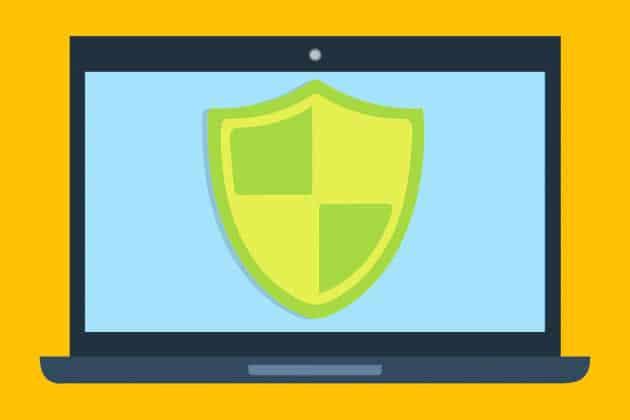
Bien que la navigation en mode navigation privée empêchera votre appareil de conserver une trace des sites que vous avez visités et signifie que vous ne recevrez pas de publicités relatives à votre navigation privée, il est important de noter qu'il ne vous donne pas 100 % d'anonymat et que votre navigateur peut toujours être suivi - les enregistrements seront conservés par votre fournisseur de services Internet et votre fournisseur de réseau. Si vous accédez à Internet sur un ordinateur ou un appareil professionnel ou scolaire, les administrateurs pourront suivre votre navigation même dans une fenêtre de navigation privée.
L'activité en mode Incognito ou navigation privée sera également suivie par de nombreux suivis parentaux. La seule façon d'être entièrement sûr que vous n'êtes pas contrôlé lorsque vous naviguez sur des sites, vous préférez que les gens ne le sachent pas, c'est de ne pas parcourir ces sites.

Vous aimerez peut-être : la compatibilité entre navigateurs et son importance.
Puis-je voir ce qui a été parcouru en mode incognito ?
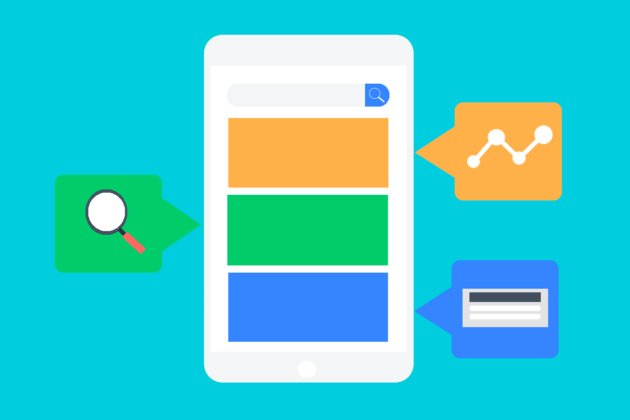
Si vous souhaitez voir ce qui a été consulté à partir d'appareils sous votre contrôle à partir de navigateurs Incognito ou privés, il existe des moyens de vérifier. Certaines des informations peuvent être assez limitées - cependant, c'est un point de départ si vous souhaitez le savoir.
Journaux du routeur Wi-Fi
Avant d'aller plus loin, il faut reconnaître qu'il n'est pas toujours légal d'accéder aux journaux du routeur du WiFi que vous utilisez. Si vous ne possédez pas le compte WiFi, vous enfreignez peut-être la loi en accédant à ces journaux et/ou en supprimant l'un des historiques qui s'y trouvent. Différents routeurs auront différents moyens d'accès, mais si vous regardez en ligne, vous pourrez trouver comment accéder au journal de votre routeur WiFi. Cependant, les informations que vous trouverez seront limitées - vous n'obtiendrez pas d'URL ou de noms de sites, uniquement les adresses IP des sites qui ont été visités. Vous devrez peut-être faire plus d'enquêtes pour en savoir plus, et cela pourrait ne mener nulle part.
Serveurs proxy
Si vous configurez des serveurs proxy sur les appareils utilisés en commun dans votre maison, vous pouvez voir ce qui a été consulté via ce serveur, même si la navigation a été effectuée en mode Incognito ou Privé. Cela prend du temps, des efforts et certaines connaissances pour le faire, mais si vous êtes à l'aise avec la technologie et que vous souhaitez garantir une utilisation sûre de votre PC, il existe des guides sur la façon de le faire. Les serveurs proxy vous permettront également de bloquer tous les sites auxquels vous ne voulez pas que les gens accèdent.
Afficher l'historique de navigation privée avec le cache DNS dans Windows
Un bon moyen d'afficher l'historique de navigation privée consiste à utiliser le système de cache DNS de Windows. C'est une excellente option car non seulement cela aide à améliorer l'expérience de navigation, mais vous pouvez également affiner la bonne option qui répond à vos besoins. Voici comment procéder :
- Ouvrez l'invite de commande sur votre ordinateur, exécutez-le en tant qu'administrateur.
- Tapez la commande « ipconfig /displaydns ».
- De cette façon, vous pouvez voir tous les sites Web récemment visités.
Comme vous pouvez le constater, cela va au-delà du navigateur et indique exactement quels sites ont été visités sur votre ordinateur. Même si l'utilisateur restait en mode navigation privée, cela ne vous empêcherait pas de voir tout ce qu'il a fait sur l'ordinateur. Et c'est ce qui en fait vraiment une excellente option. De plus, vous l'avez dans Windows. Mais malheureusement, cela ne fonctionnera pas sur les appareils mobiles. Si votre enfant utilise le mode incognito sur un appareil mobile, il existe d'autres options à considérer.
Comment voir l'historique incognito à l'aide de l'application de suivi parental Family Orbit ?
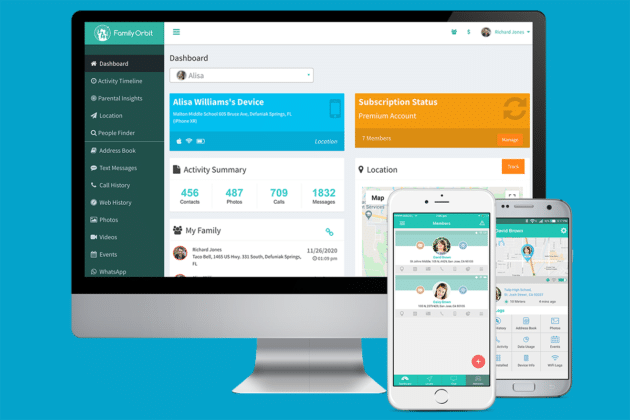
Lorsque vous activez les autorisations appropriées sur Family Orbit, peu importe si Incognito est utilisé ou non - si votre enfant accède à un site sur son téléphone, vous pourrez le découvrir. Family Orbit est largement connu pour être l'une des meilleures applications de contrôle parental. Ils peuvent vous aider à surveiller le téléphone de votre enfant avec une grande facilité, et vous pouvez également localiser votre enfant avec une application dédiée. Family Orbit suit également les appels, les messages texte et toutes les applications de messagerie Web telles que WhatsApp et vous permet de bloquer des sites Web spécifiques que vous ne souhaitez pas que votre enfant visite.
Comment installer Family Orbit ?
- Créer un compte : La première chose que vous voulez faire est de visiter le site Web de Family Orbit et vous pourrez vous inscrire immédiatement pour créer un compte.
- Télécharger Family Orbit sur le téléphone Android de l'enfant : après avoir créé le compte, vous pouvez télécharger l'application mobile Family Orbit sur l'appareil de votre enfant. Vous devrez vous connecter avec vos identifiants.
- Afficher les journaux dans le panneau en ligne : une fois l'application installée, vous pouvez accéder au panneau en ligne et suivre tout ce qui est pris en charge par l'application. Cela signifie que vous pouvez voir tous les journaux directement sur l'appareil et que vous pouvez aller plus loin en vérifiant des éléments tels que la chronologie des activités, les photos et l'historique de navigation incognito.
Autres caractéristiques et prix de Family Orbit
Family Orbit offre une prise en charge complète de l'activité du site Web et du suivi de la localisation, de la journalisation des appels et des SMS, vous pouvez même visionner des vidéos et des photos. Vous recevez également des alertes en temps réel en cas de problème. De plus, la chronologie des activités est facile à utiliser, très détaillée et fournit toutes les informations dont vous avez besoin.
L'application est un service par abonnement et vous pouvez sélectionner un abonnement mensuel à 19,95 $ par mois ou un abonnement annuel à 89,95 $. Au moment d'écrire ces lignes, ils offrent une réduction de 25% à nos lecteurs. Utilisez le code promo "FAMBIT25" lors du paiement.
Vous pourriez également aimer : Comment arrêter les notifications de navigateur gênantes sur un PC Windows 10 ?
En conclusion
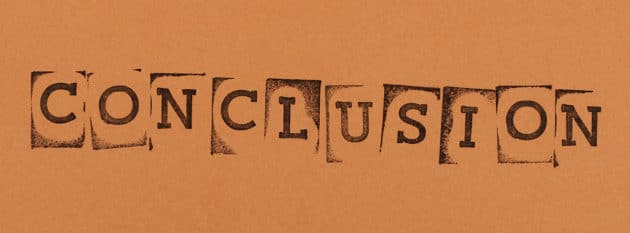
Une personne peut faire beaucoup pour rester anonyme en ligne et empêcher les autres de voir ce qu'elle fait. Mais si vous, en tant que parent, êtes préoccupé par les sites que votre enfant peut visiter ou par ce qu'il pourrait y voir ou dire, soyez assuré qu'en vous inscrivant à Family Orbit, vous serez en mesure de mettre un terme concernant l'utilisation d'Internet.
